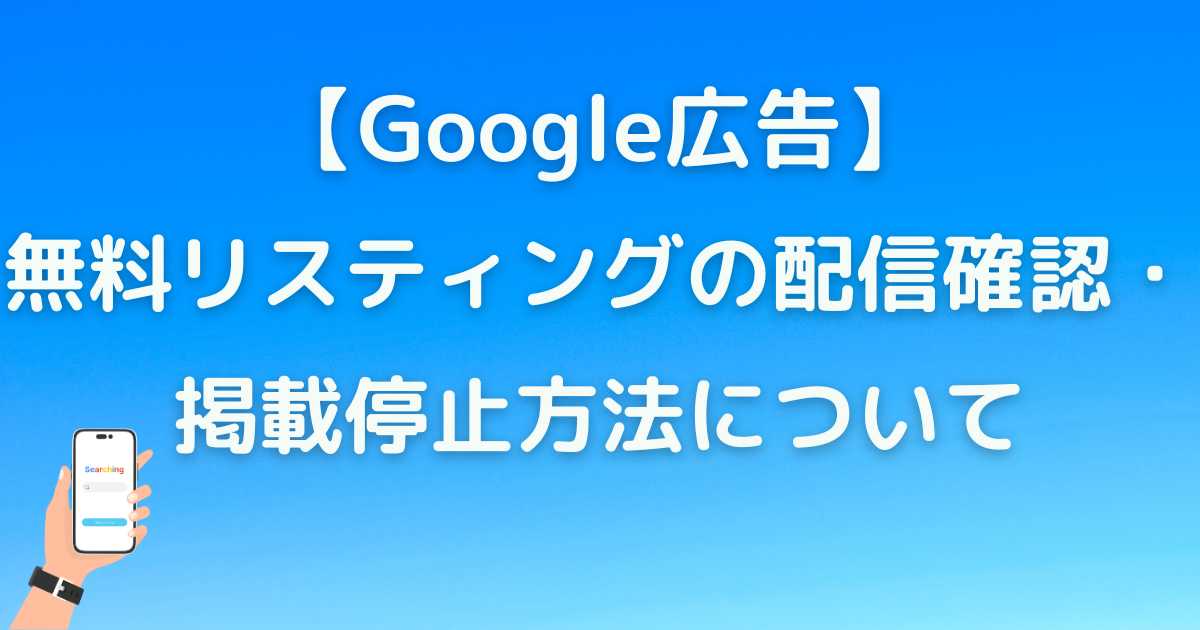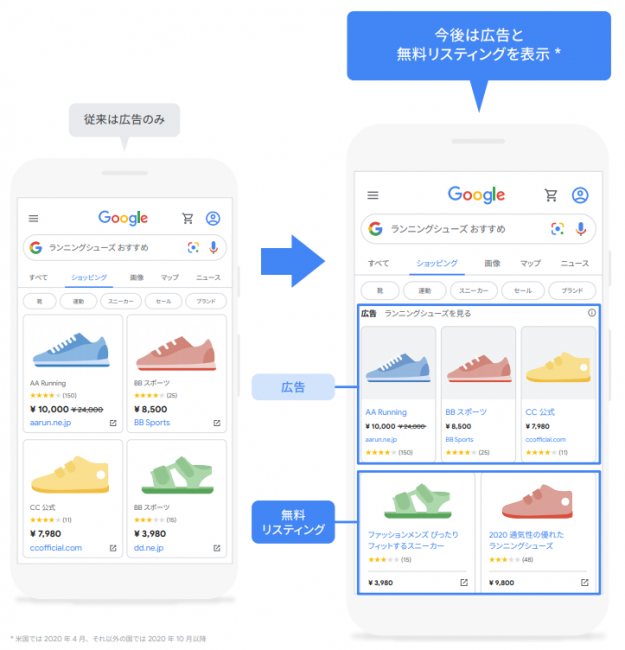Googleで広告運用中に、広告管理画面で広告キャンペーンをオフにしても、ショッピング広告が掲載されたままの状態になっている場合があります。
このような場合に考えられるのが、「無料リスティング」枠の停止忘れです。
また、無料リスティングの配信設定について改めて確認したいという方も多いのではないでしょうか。
そこで今回は、無料リスティングの配信確認と掲載を停止する方法についてご紹介します。
無料リスティングについて
「無料リスティング」は、「Google Merchant Center」に登録した商品フィードからGoogleの各配信面に無料で広告を掲載できる機能です。
掲載場所の対象として位置づけられている箇所が、Google検索で検索した際に表示される「ショッピングタブ」です。
そのため、検索して出てくるショッピングタブには、従来のショッピング広告と無料リスティングによる商品掲載枠の両方が表示されます。
ただし、無料リスティング枠・有料広告枠、両方とも必ず表示されるのではない点に注意しましょう。
両方表示される場合は、上部に有料広告枠、下部に無料リスティング枠が表示されます。
商品一覧から商品を選んでクリックすると詳細が表示され、サイトの商品ページに遷移することで購入が可能です。
無料リスティングの配信確認方法
無料リスティングが掲載されているか知りたい場合、Merchant Centerの管理画面から以下の手順で確認します。
- 上部の歯車マークをクリック
- 「無料リスティングの設定」を選んでクリック
「無料リスティングのステータス:アクティブ」になっている場合、配信されている状態です。
無料リスティングの掲載停止方法
無料リスティングの掲載は、Google広告管理画面上で停止できません。
ただし、下記の2つの方法で掲載を停止することが可能です。
- 「非掲載先 [excluded_destination] 属性」を変更する
- Merchant Centerの「送信先」設定を変更する
それぞれの手順を説明します。
「非掲載先 [excluded_destination] 属性」を変更する
商品フィードの「非掲載先 [excluded_destination] 属性」にフラグを立てることで、掲載を停止する方法です。
まず、フィード項目「非掲載先 [excluded_destination]」の値を「無料リスティング [Free_listings]」に設定します。
フィード管理ツールを使用している場合、Merchant Centerに変更後のフィードをアップロードします。
Merchant Centerで無料リスティングの設定を確認し、「商品データがありません」と表示されたら設定完了です。
Merchant Centerの「送信先」設定を変更する
Merchant Centerのフィード設定「送信先」から「無料リスティング」のチェックを外して、掲載を停止する方法です。
Merchant Centerの「フィード」>「設定」タブを開き、「送信先」欄の「無料リスティング」からチェックを外します。
この方法を利用すると、Merchant Centerから無料リスティングのフィード内の商品データが削除されます。
そのため、「無料リスティング」に再度チェックを入れて掲載を再開させる場合は、商品データも再アップロードされ、フィード内に再審査が入るなど、時間がかかる点に注意が必要です。
まとめ
今回は、無料リスティングの配信確認と掲載を停止する方法について紹介しました。
無料リスティングは、効率的に広告配信ができる便利な機能です。
停止した場合は、再開設定も忘れないようにしましょう。
今後の広告運用に、ぜひお役立てください。